
文章插图
安装 Memcached 和 PHP Memcached 扩展
附送上相应的插件下载地址:
Memcached官方下载地址:http://memcached.org/
【服务器篇 WordPress网站性能优化,网站加速教程实操分享】 libevent官方下载地址:http://libevent.org/
php扩展memcache3.0.8下载地址:http://pecl.php.net/package/memcache
Memcached需要libevent支持, 没有libevent安装不了, 所以我们都准备好, 最好下载到本地, 或者直接使用服务器wget 。
2、PHP 开启 OPCache:把经过编译后的 PHP 代码缓存到共享内存中, 并在用户访问的时候直接调用从而起到高效的加速作用 。
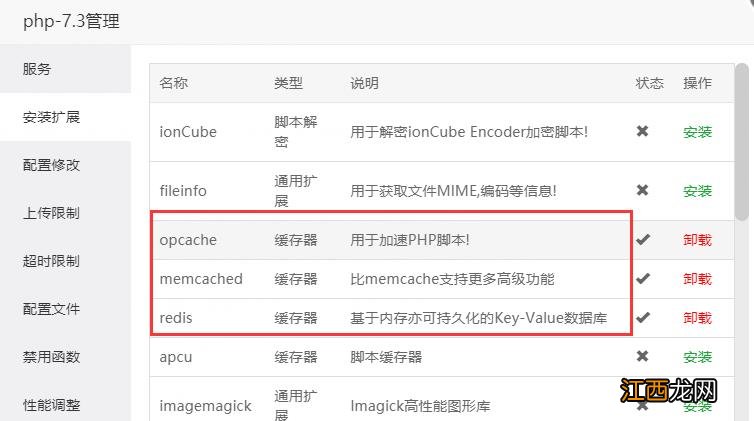
文章插图
3、MySQL 设置 MySQL Query Cache, 可以保存保存查询结果, 同样的查询不再从数据库检索, 对速度有很大的提升 。
通过chrome浏览器查看到的网页加载time时间线, 数值越小越快 。
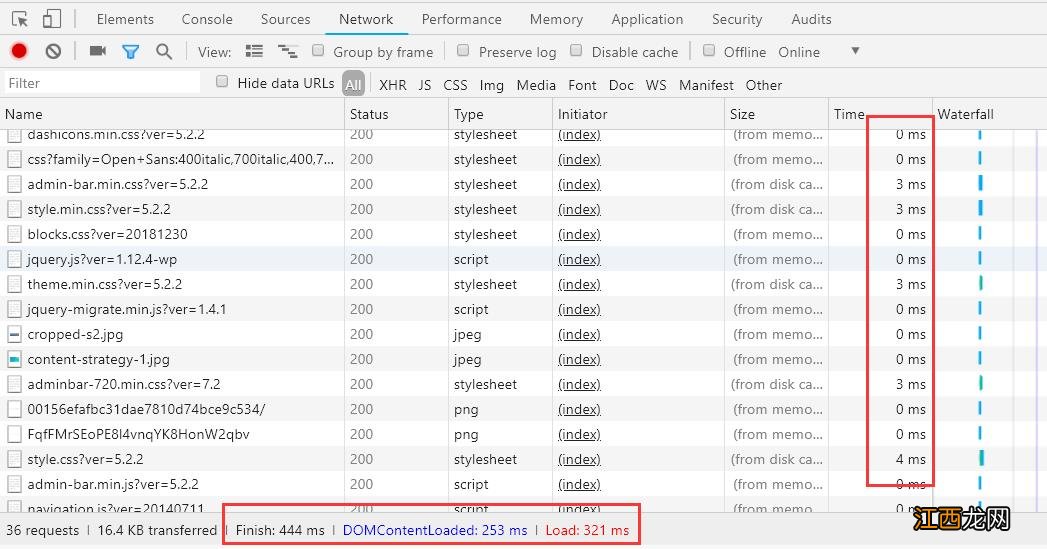
文章插图
经过一系统加速优化后, 网页加载毫秒时间 。
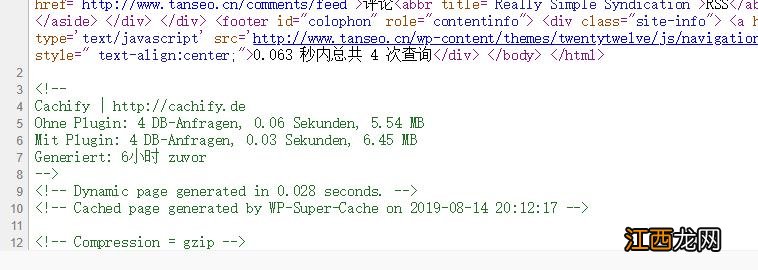
文章插图
使用memcache内存级缓存提升响应速度
要使用memcache缓存, 需要PHP支持, 没有的需要安装模块, 查看是否已经安装模块的方法如下:
在网站根目录下建立一个php文件, 里面写上如下代码:
<?php
phpinfo();
?>
浏览器中访问这个文件, 将会返回当前PHP的所有信息, 查找memcache关键字, 如果存在则已安装, 如果没有则需要安装才能使用 。
使用Mysql Query Cache缓存数据库
query cache缓存可以将相同的查询存下来, 第二次查询的时候MySQL就不会再去做同样的操作, 而是直接将结果返回给用户 。 从根本是减少了数据库的查询次数, 从而节省了响应时间, 提高用户体验 。 提升动态网站速度, 减少数据库查询次数是几大重点之一, 除了利用静态化来减少查询之外, 开启MySQL高速缓存query cache 也是一个重要的手段 。
前检查MySQL数据库是否支持query cache 高速缓存
show variables like ‘%query_cache%’;
如果变量have_query_cache的值是yes则支持
开启缓存
在MYSQL的配置文件my.ini或my.cnf中加入如下内容(有的只需要取消注释即可):
query_cache_size=32M
为0表示不开启, 建议设置为32M
query_cache_type=1
query_cache_type参数用于控制缓存的类型, 注意这个值不能随便设置, 必须设置为数字, 可选项目以及说明如下:

文章插图
把所有的组件配置好之后再进行相应配置, 修改wp-config.php文件中的配置, 如下(没有就直接添加即可)
define(‘ENABLE_CACHE’, true);//开启memcached缓存
define(‘WP_CACHE’, true);//开启默认缓存
好了, 到这里再看看你的WordPress网站打开速度有没提升上来 。
一般来说如果上面的步骤都做了, 你的WordPress网站打开速度应该在1秒以内, 一般只需0.X秒即可打开网站, 如果有图片等大资源, 配上CDN会更快 。
在WP底部添加以下代码, 可查看到网页的加载秒数和数据查询次数 。 (比如 0.044 秒内总共 6 次查询)
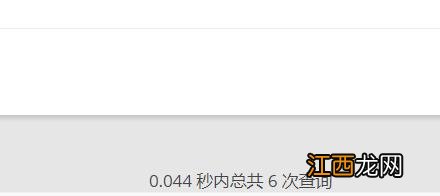
文章插图
<?php timer_stop(1); ?> 秒内总共 <?php echo get_num_queries(); ?> 次查询
相关经验推荐
- 苹果|学excel这篇你一定要看-函数与公式基础
- 舌尖上的玉溪——玉溪美食篇 玉溪好吃的炒菜
- 介绍一种动物猫400字
- 生活养生篇,每天这么做,这么吃才是最好的
- 健康养生之第十二篇
- wordpress加载速度很慢,wordpress优化速度教程
- 关于WordPress5.7的Robots API和max-image-preview指令介绍
- 开心果不能和什么一起吃呢?吃开心果不能吃哪些,该读一下这篇文章
- 数学名人名言 数学名人名言10字篇
- 吃什么食物补肾最好呢?补肾食物第一名,文章推荐这篇












